Google Chrome е един от най-популярните браузъри в света. му функционалността е проста и удобна, работи стабилно. Скорост на изтегляне страници мигновено. Изтеглете го сега от официалния сайт. Браузърът на Chrome ви позволява да използвате раздели, история и отметки на всички устройства, които използвате за това Трябва да влезете в акаунта си на всички устройства.

Как да изтеглите браузъра Chrome
Изтеглянето на браузър е най-добре от официалния сайт на Google. Chrome, така че получавате най-новата версия и сигурността на вашия компютър.
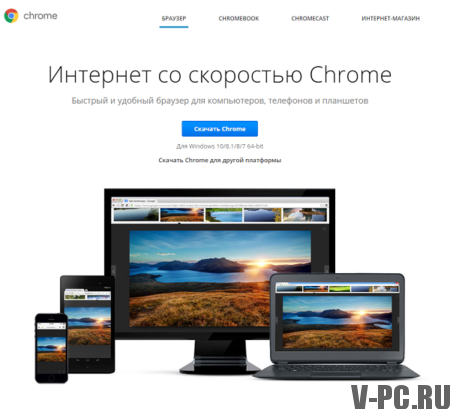
Как да инсталирате Chrome на компютър
Изтеглете и инсталирайте Google Chrome, за да сърфирате в мрежата. ако имате проблеми със светкавицата, плъгините, търсенето, изскачащите различни прозорци или проблеми с актуализирането на версията на браузъра, Препоръчваме просто да инсталирате отново браузъра. Нека разгледаме подробно как Инсталирайте Chrome за всички операционни системи:
Можете също да надстроите Google Chrome до най-новата версия, ако Инсталирали сте тази програма.
Инструкции за Windows:
- Изтеглете инсталационния файл.
- Щракнете върху Изпълни или Запиши.
- За да стартирате инсталационния файл, щракнете двукратно него. Настройките и историята на началната страница ще бъдат автоматично импортиран от браузъра, който използвате по подразбиране
- Най- ече можете да стартирате браузъра Chrome.
- Windows7. Когато инсталацията приключи, Прозорецът на Chrome ще се отвори автоматично.
- Windows8 и Windows8.1. Вдиалогов прозорец, който се отваря, щракнете върху Напред до изберете браузъра по подразбиране.
- Windows 10. Когато инсталацията приключи, Прозорецът на Chrome ще се отвори автоматично. След това можете да направите Chrome е браузърът по подразбиране.
Инструкции за Mac OS
- Изтеглете инсталационния файл
- Отворете изтегления файл Google Chrome.dmg.
- Плъзнете иконата в папката Приложения. Ако не сте го направили администраторски права, ще трябва да се удостоверите. ако това не е възможно, плъзнете иконата в папката, в която имате Има право на достъп, например, до работния плот.
- Стартирайте браузъра Chrome, Настройки на началната страница и историята ще бъде автоматично импортирана от браузъра, който вие използване по подразбиране
- Отворете Finder.
- Кликнете върху иконата в панела вдясно от Google Chrome.
Инструкции за Linux
Браузърът Chrome се инсталира по същия начин като другите програми. Уверете се, че имате права на администратор и попълнете следните действия:
- Изтеглете инсталационния пакет.
- Щракнете върху OK, за да отворите пакета.
- Щракнете върху Инсталиране на пакет.
- Данните от Google Chrome ще бъдат автоматично добавени към софтуера Manager. Актуализациите се инсталират според нуждите.
Системни изисквания на браузъра Google Chrome
За Windows:
- Windows7, Windows8, Windows8.1, Windows10 или по-нова версия.
- Intel Pentium4 или по-нова версия с SSE2 поддръжка.
За Mac OS:
- OS X Mavericks 10.9 или по-нова версия.
За Linux:
- Ubuntu14.04 (64-битов) или по-нова версия, Debian8 или по-нова версия, openSUSE13.1 или по-нова версия, Fedora Linux21 или по-нова версия.
- Процесор Intel Pentium4 или по-нова версия с поддръжка SSE2.
